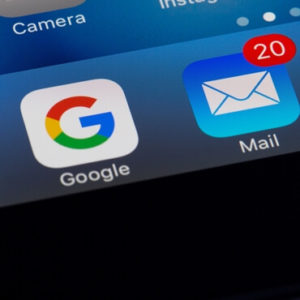윈도우10은 기본으로 엣지와 함께 익스플로러를 기본 브라우저로 제공하고 있습니다. 그런데 익스플로러가 내부 충돌이나 오류로 인해 어느순간부터 갑자기 보이지 않거나 오작동한다면, 인터넷 익스플로러 재설치를 해봐야 하는데요. 노트센터에서 자세한 내용을 안내해드리도록 하겠습니다.
Window 기능 켜기/끄기 이용
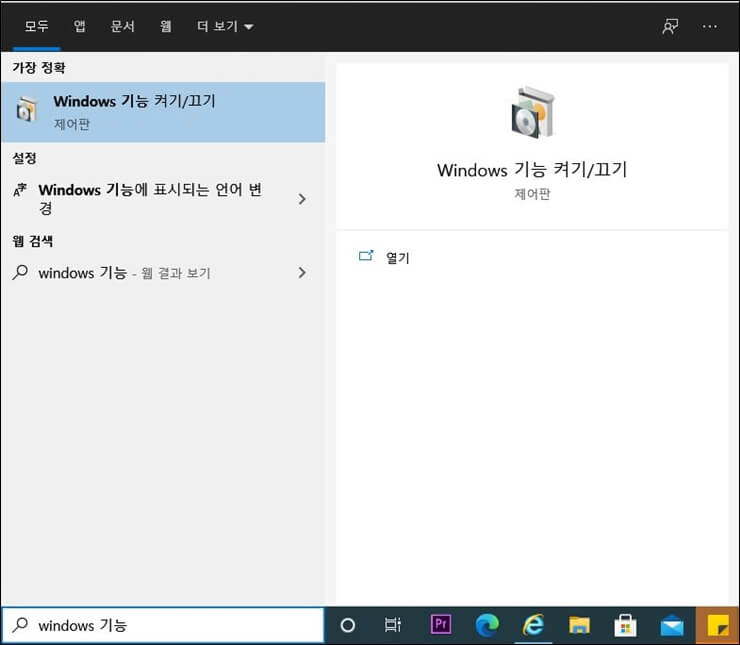
윈도우10에서 인터넷 익스플로러 재설치 하는 방법은 아주 간단합니다.
위에서 말씀드렸듯이 윈도우10에서는 익스플로러를 별도로 설치하지 않아도 기본으로 제공하는 브라우저 중 하나입니다.
쉽게 생각하여 윈도우10에 귀속되어 있는 브라우저라도 생각하셔도 됩니다.
윈도우10의 검색기능을 활용하여 ‘windows 기능 켜기/끄기’ 메뉴로 이동합니다.
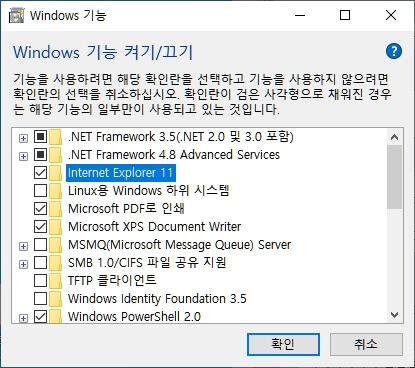
윈도우10 이전의 버전에서 익스플로러를 프로그램 삭제/재설치를 할 때는 ‘제어판’의 ‘프로그램 제거’ 패널로 이동해서 익스플로러를 삭제한 뒤 마이크로소프트 홈페이지에서 인스톨파일을 다운로드받아 실행시켜 재실행합니다.
하지만 윈도우10에서는 익스플로러를 포함하여 윈도우가 기본으로 제공하는 기능들은(프로그램) ‘Windows 기능 켜기/끄기’ 에서 삭제 및 재설치가 가능합니다.
‘Internet Explorer’ 부분의 체크를 해제한 뒤 재부팅을 하면 삭제가 완료되며 해제된 항목을 다시 체크하고 재부팅을하면 재설치가 완료됩니다.
업데이트 확인
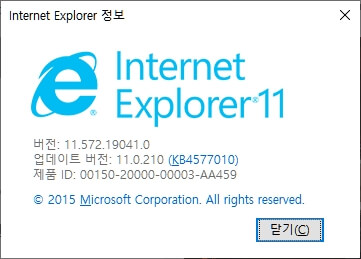
익스플로러를 실행시킨 뒤 우측 상단의 톱니바퀴 모양 아이콘 ‘도구’를 누르고 활성화된 메뉴창에서 최하단의 ‘Internet Explorer 정보’를 누르면 현재 PC에 설치되어 있는 익스플로러의 업데이트 버전을 확인할 수 있습니다. 윈도우10에서는 자동으로 업데이트 되기 때문에 크게 신경쓰지 않아도 됩니다.
재설치 후에도 익스플로러가 제대로 작동되지 않는다면 실행되고 있는 다른 프로그램과의 충돌 혹은 악성코드 등으로 인한 오작동일 확률이 높기 때문에 근원을 찾아 확인해야합니다.
같이 읽으면 좋은 글